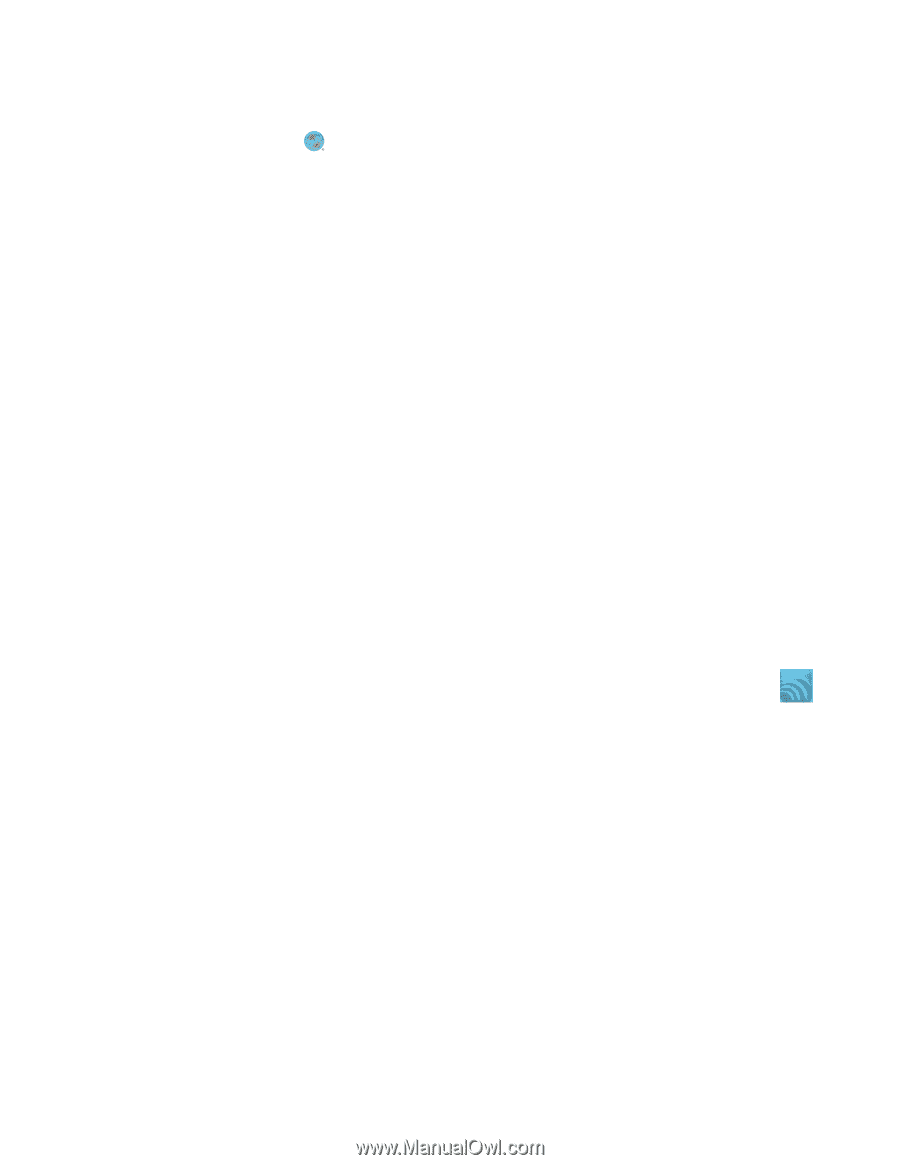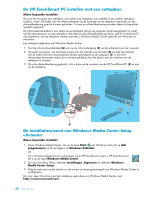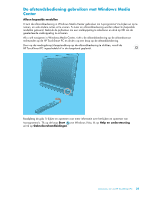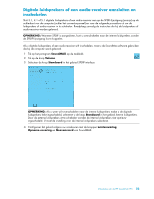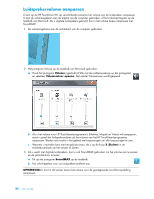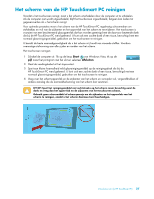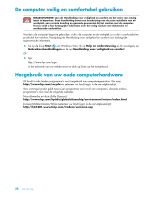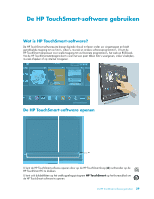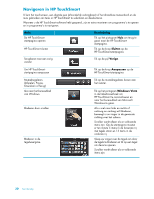HP IQ504 Getting Started Guide - Page 173
Geluid con ren voor Windows Media Center, Een hoofdtelefoon gebruiken
 |
UPC - 883585932153
View all HP IQ504 manuals
Add to My Manuals
Save this manual to your list of manuals |
Page 173 highlights
Geluid configureren voor Windows Media Center Nadat u de luidsprekers hebt geïnstalleerd, aangesloten en geconfigureerd, voert u de onderstaande stappen uit om de uitvoer van geluid te configureren voor Windows Media Center: 1 Tik op de knop Start van Windows Vista. 2 Tik op Windows Media Center. 3 Ga naar het menu Taken, tik op Instellingen, Algemeen en tik op Windows Media Center Setup. 4 Tik op Luidsprekers instellen en tik op Volgende. 5 Selecteer het type kabel waarmee de luidsprekers of audio-receiver op de computer zijn aangesloten en tik op Volgende. 6 Selecteer het aantal luidsprekers en tik op Volgende. 7 Tik op de knop Testen om de luidsprekers te testen. 8 Tik op Volgende als de test is voltooid. 9 Tik op Voltooien. Een hoofdtelefoon gebruiken U kunt tevens een hoofdtelefoon (afzonderlijk verkrijgbaar) gebruiken door deze aan te sluiten op de hoofdtelefoonconnector links op de computer. Als de hoofdtelefoonconnector wordt gebruikt, worden de interne luidsprekers en de lijnuitgang gedempt. De microfoonopstelling gebruiken De HP TouchSmart PC is uitgerust met een geïntegreerde microfoonopstelling vlakbij de webcam aan de voorkant van de computer. De microfoon is ontworpen om omgevingsgeluid te filteren voor grotere zuiverheid. U kunt de microfoon gebruiken binnen een afstand van maximaal anderhalve meter van de HP TouchSmart PC. Het volume aanpassen: 1 Tik op het pictogram SoundMAX op de taakbalk. 2 Pas de schuifregelaar aan. Een headset gebruiken U kunt geen headset met twee connectoren (een voor de hoofdtelefoon en een voor de microfoon) gebruiken. De HP TouchSmart PC is uitgerust met een geïntegreerde microfoonopstelling en een hoofdtelefoonconnector. Een MP3-speler aansluiten U kunt een mediaspeler, bijvoorbeeld een MP3-speler, aansluiten op de lijningangsconnector links op de computer en het apparaat afspelen via de interne luidsprekers of de toegevoegde externe luidsprekers. Introductie van de HP TouchSmart PC 25